如何限制某ip段的访问服务器
这里给你一个用瑞星防火墙的解决方法。(因为我用的就是瑞星的防火墙所以只能用它给你说明了)
安装完瑞星防火墙。打开防火墙主界面。点击菜单下面的“设置”->“详细设置”。
在打开的“详细设置”对话框里点击“规则设置”下面的“黑名单”。再单击“增加”
在打开的“增加黑各单”黑名单里面将地址类型选为“地址范围”。然后再里面输入起始地址和结束地址。然后单击“确定”就行了。这样某个ip段的用户就不能访问你的服务器了。
1点击 “开始菜单/设置/控制面板/管理工具”,双击打开”本地策月”,选中”ip安全策月,在本地计算机”右边的空白位置右击鼠标,谈出快捷菜单,选择”创建ip安全策月”,弹出向导在向导中点击下一步 下一步,当显示”安全通信请求”画面时,把”激活默认相应规则”左边的钩去掉,点”完成”就创建了一个新的ip安全策月
2右击该ip安全策月,在”属性”对话框中,把”使用添加向导”左边的钩去掉,然后再点击右边的”添加”按纽添加新的规则,随后弹出”新规则属性”对话框,在画面上点击”添加”按纽,弹出ip筛选器列表窗口在列表中,首先把”使用添加向导”左边的钩去掉,然后再点击右边的”添加”按纽添加新的筛选器
3进入”筛选器属性’对话框,首先看到的是寻地址,源地址选”一个特定的IP地址”,目标地址选”我的ip地址”,在特定的IP地址那填上你要阻止的IP地址,点击确定
4在”新规则属性”对话框中,选择”新ip筛选器列表’然后点击其左边的复选框,表示已经激活最后点击”筛选器操作”选项卡中,把”使用添加向导”左边的钩去掉,点击”添加”按钮,进行”阻止”操作,在”新筛选器操作属性”的”安全措施”选项卡中,选择”阻止”,然后点击”确定”
5进入”新规则属性”对话框,点击”新筛选器操作”,选取左边的复选框,表示已经激活,点击”关闭”按钮,关闭对话框最后”新ip安全策略属性”对话框,在”新的ip筛选器列表”左边打钩,按确定关闭对话框在”本地安全策略”窗口,用鼠标右击新添加的ip安全策略,然后选择”指派”
出现所描述的错误提示,应该是网卡所设置的IP地址与网络上的另外一台电脑,或者其他网络设备的IP地址发生冲突,所谓冲突也就是使用了相同的地址,例如错误提示中的00<20<ED<9E<55<B6就是另外那台电脑或者网络设备的MAC地址。



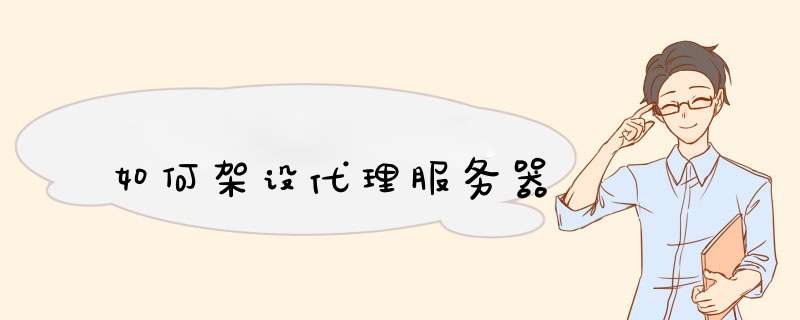



0条评论